USB 지원은 모든 최신 스마트폰이나 태블릿에 필수적이며 Apple의 iPad는 그러한 점을 제공합니다. USB 스틱, 외부 저장 드라이브, MIDI 키보드, 카메라 등을 연결하여 iPad를 업무용으로 더욱 다양하게 활용할 수 있습니다.
그러나 USB 장치를 iPad에 연결하는 것에 대해 의문이 있을 수 있습니다. 특히 현재 Lightning 및 USB-C 포트가 있는 iPad가 있기 때문에 더욱 그렇습니다. 아래에서는 USB 장치를 iPad에 연결하는 방법을 설명합니다.
목차
Lightning 포트가 있는 iPad에 USB 장치를 연결하는 방법
최신 iPad에는 USB-C 포트가 함께 제공되지만 여전히 많은 사람들이 Lightning 포트가 있는 다음 iPad 모델 중 하나를 소유하고 있습니다.
- iPad(9세대 이상)
- iPad Air(3세대 이상)
- iPad mini(5세대 이상)
- iPad Pro(2017년 모델 및 이전 모델)
 이미지 출처: 사과
이미지 출처: 사과
위 iPad 중 하나가 있는 경우 USB 장치를 iPad에 연결하려면 Lightning-USB 어댑터가 필요합니다. 연결하려는 장치에 따라 다음과 같은 옵션이 있습니다.
따라서 이러한 어댑터 중 하나를 iPad에 연결하면 USB-A, USB-C 또는 마이크로 USB 포트를 사용하여 USB 장치를 연결할 수 있습니다. iPad는 거의 즉시 장치를 감지하지만 속도나 호환성은 장치에 따라 다를 수 있습니다. iPad의 파일 앱을 사용하여 USB 장치의 콘텐츠를 관리할 수 있습니다.
USB-C 포트가 있는 iPad에 USB 장치를 연결하는 방법
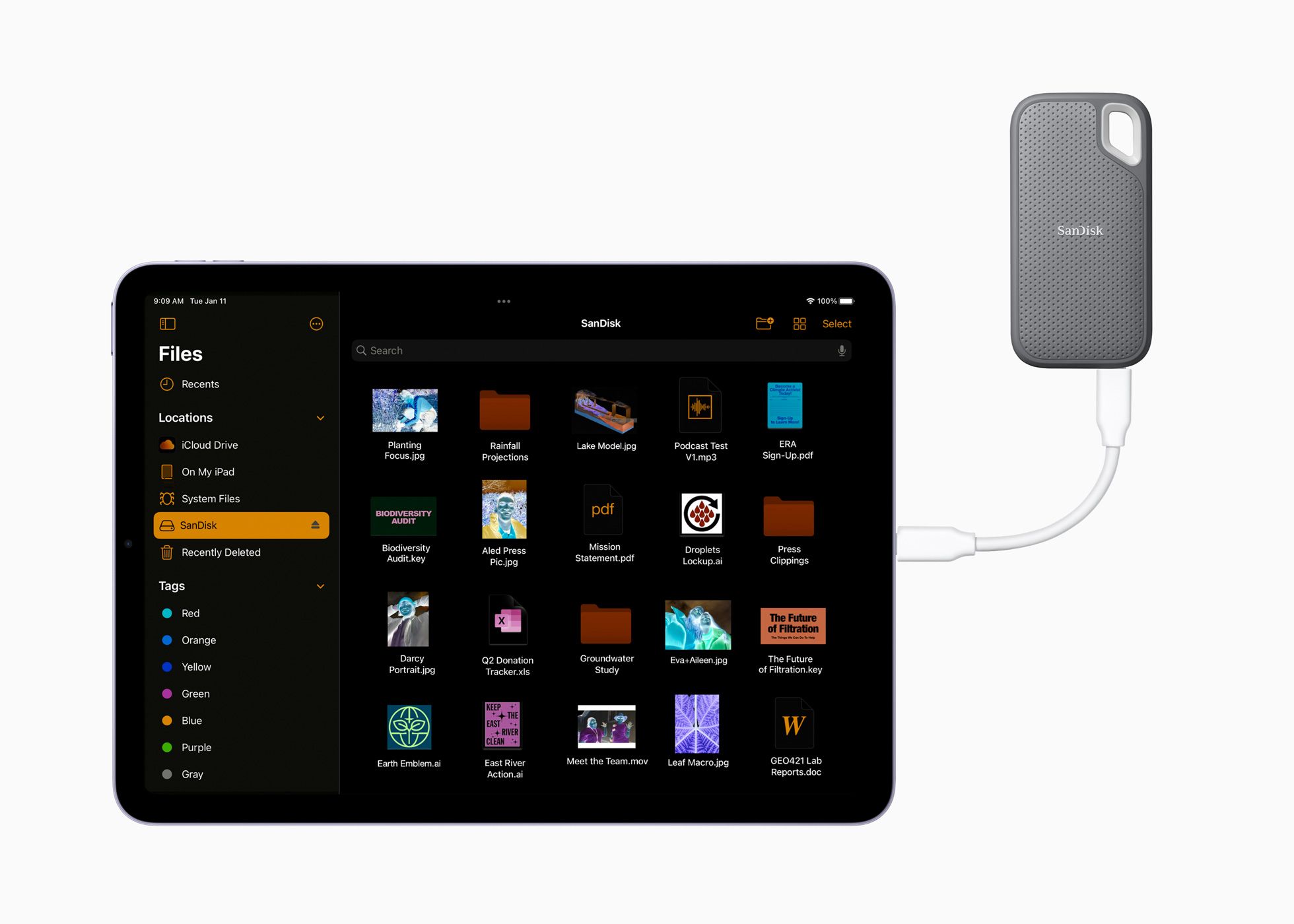 이미지 출처: 사과
이미지 출처: 사과
USB-C 포트가 있는 iPad를 사용하면 USB 장치를 연결하는 것이 그 어느 때보다 쉬워졌습니다. 옵션은 다음과 같습니다.
Thunderbolt를 지원하는 iPad Pro가 있는 경우 더 빠른 연결을 위해 Thunderbolt Dock 및 허브를 사용할 수도 있습니다.
iPad에서 USB 연결을 즐겨보세요
간단한 어댑터를 사용하면 iPad에서 USB 연결을 최대한 활용할 수 있습니다. 장치의 데이터에 액세스하거나 미디어를 전송하거나 작업 흐름을 업그레이드하기 위해 이를 수행할 수 있습니다. 예를 들어, USB-C-USB-A 어댑터를 사용하면 MIDI 키보드를 iPad에 연결하여 GarageBand를 실행할 수 있습니다.

